プロテクトモードを設定する
1.プロテクトモードを設定する
![1[Protect my updates]にチェックを付ける,2[Save]をクリック,レッスン3を参考にアカウントの設定ページを開いておく](/contents/104/img/img20080121194502017710.jpg)
![3[Home]をクリック,設定が保存された](/contents/104/img/img20080121194908011993.jpg)
Followのリクエストに対応する
1.リクエストを確認する
![1[○ new follower request!]をクリック,メインページが表示された,リクエストがあると[○ new follower request!]と表示される](/contents/104/img/img20080121195539049619.jpg)
2.リクエストに対応する
![Followを拒否する場合は[Deny]をクリックする,ここではFollowを許可する,ユーザー名をクリックすると、そのユーザーのページが見られる,リクエストしているユーザーの一覧が表示された,[Accept]をクリック](/contents/104/img/img20080121200143011864.jpg)
![[Following]と[Followers]が増えている,うまく表示されない場合は、ブラウザの[更新]をクリックして画面を更新する,メインページが表示された,[People]にいま許可したユーザーが表示されている](/contents/104/img/img20080121201319039767.jpg)
[ヒント]Followを許可したユーザーと、自分がFollowしているユーザーは発言が読める
自分がプロテクトモードになったとき、自分の発言を読めるのは、Followを許可したユーザーだけではありません。自分がFollowしているユーザーも、自分の発言を読むことができます。ですから、自分は相手の発言を読むけど相手には読まれたくない、という使い方はできません。また、自分がFollowしているユーザーは許可なく自分をFollowできます。
[ヒント]プロテクトモードになると他のユーザーからどう見える?
プロテクトモードのユーザーのページを見ると、タイムラインの代わりに「My updates are protected.Request to follow me.」と表示されます。ここで[Request to follow me.]をクリックすると、Followのリクエストを送ることができます。また、リクエストを送った後で表示される[Cancel]をクリックすると、リクエストをキャンセルできます。
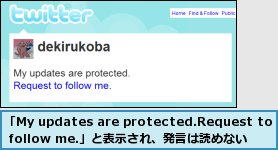
[ヒント]プロテクトモードの発言には錠が表示される
プロテクトモードになっているユーザーの発言には、発言の最後に錠のアイコンが表示されます。




